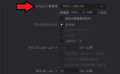ボイさん
ダビンチリゾルブでモザイクを使う方法を説明します。
動画にモザイクをつけるやり方を説明します。
この記事を読むとダビンチリゾルブでモザイクをつけるやり方がわかります。
こんな人におすすめ!・動画にモザイクをつけたい人
[Davinci resolve]モザイクの使い方
ダビンチリゾルブ無料版のインストール方法はこちらを参照してください。
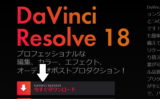
ダビンチリゾルブの使い方、無料版のインストール方法
Davinci Resolveの使い方とインストール方法を説明します。
カラーから選ぶ
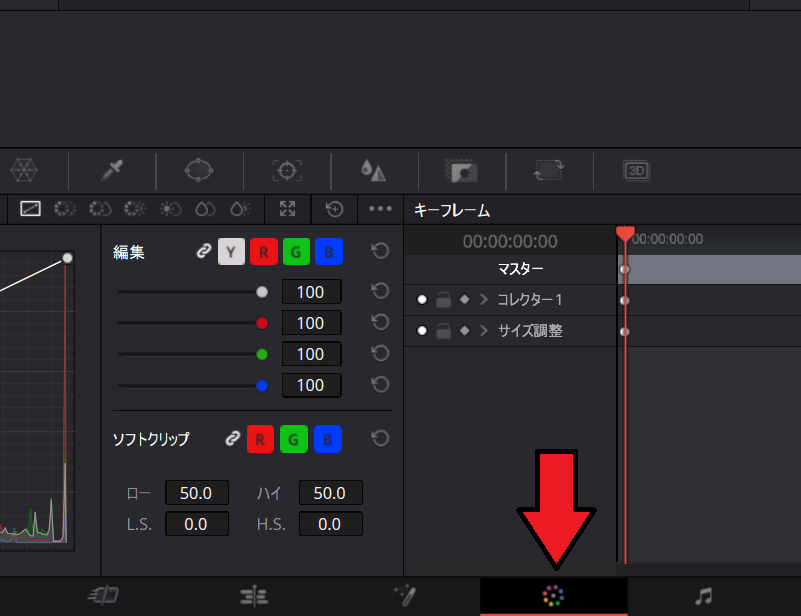
最初に下のカラーを選びます。
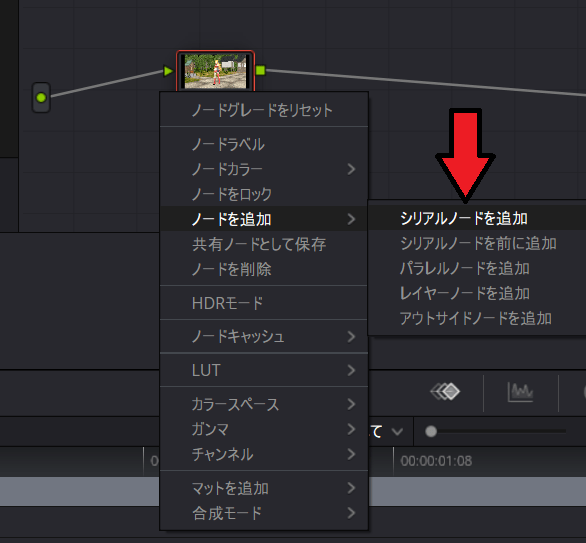
次にモザイクをかけたいシーンを選び、右上のシーン上で右クリックし、ノードを追加→シリアルノードを追加を選びます。
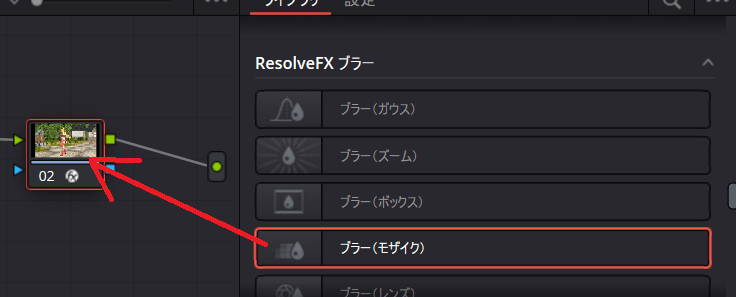
その後、ResolveFXブラーからブラー(モザイク)を追加したノードにドラッグします。
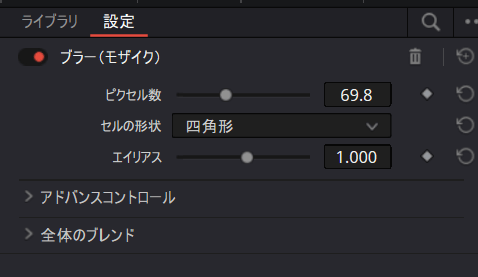
モザイクの設定はピクセル数を小さくすれば荒いモザイクになります。
これでモザイクの設定は完了です。
一部分だけモザイクをかけたい場合
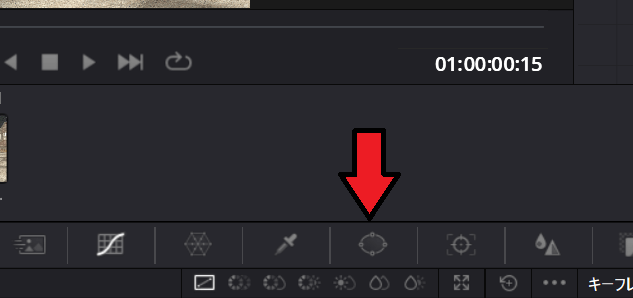
まず赤い矢印のウィンドウをクリックします。
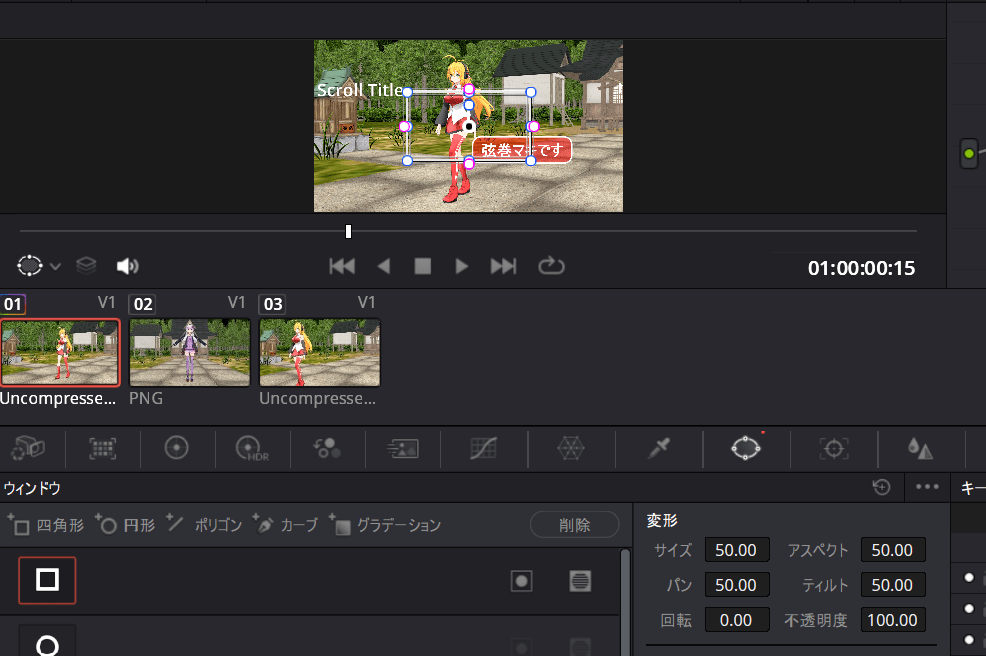
そして図形を選びます、今回は四角形を選びプレビュー画面上で配置します。
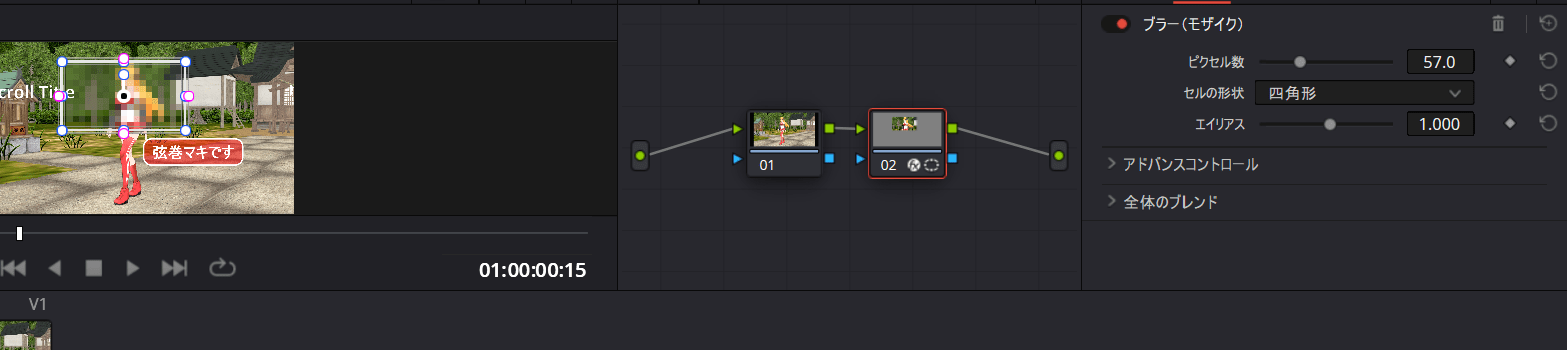
その後、ブラー(モザイク)をドラッグしてモザイクを一部分にだけつけることができます。
まとめ
- カラーからシリアルノードを追加しブラー(モザイク)をかける
ダビンチリゾルブ無料版の参考書↓
リンク